7 mẹo lướt web bằng Chrome trên Android, iPhone, iPad
Những thủ thuật dưới đây sẽ giúp bạn lướt web nhanh hơn và tận dụng nhiều tính năng của Chrome khi dùng trình duyệt này trên iPhone, iPad hoặc smartphone và tablet chạy Android.
Chrome là trình duyệt có nhiều ưu điểm cho dù bạn lướt web trên desktop, điện thoại hay máy tính bảng. Ảnh: Internet.
1. Vuốt giữa các tab (thẻ)
Chrome hỗ trợ các thao tác để bạn nhanh chóng chuyển đổi giữa các tab đang mở. Những thao tác này chỉ hoạt động trên phiên bản Chrome cho iPhone, iPad và điện thoại Android, nhưng không hoạt động trên máy tính bảng Android.
Trên điện thoại Android, bạn đặt ngón tay ở bất kỳ vị trí nào trên thanh công cụ (toolbar) và vuốt sang trái hoặc sang phải.
Trên iPhone hoặc iPad, đặt ngón tay ở cạnh màn hình và vuốt vào bên trong để di chuyển giữa các tab.
2. Sử dụng danh sách tab (chỉ dành cho điện thoại)
Video đang HOT
Trên điện thoại, nhấn nút tab của Chrome để xem tất cả các tab đang mở. Nhấn vào một tab để chuyển sang tab đó, nhấn nút “X” để đóng tab, hoặc đặt ngón tay trên một tab đang mở và vuốt sang trái hoặc sang phải để đóng.
Bạn có thể nhanh chóng đóng tất cả các tab đang mở bằng cách chọn lựa chọn “Close all tabs” trong trình đơn.
3. Nhấn đúp để zoom
Chrome có tính năng “smart zoom” (zoom thông minh) cho phép bạn nhấp đúp vào vị trí bất kỳ trên trang web để phóng to. Ví dụ, bạn đang xem một trang web ở chế độ desktop và cột nội dung chính quá nhỏ, hãy nhấn đúp vào cột đó và Chrome sẽ tự động phóng to phần đó của trang web. Phần cột được bạn nhấn đúp vào sẽ chiếm toàn bộ chiều rộng của màn hình.
Lưu ý, tính năng này chỉ hoạt động trên những trang web được thiết kế cho trình duyệt desktop. Google vô hiệu hóa tính năng “smart zoom” trên các website được tối ưu hóa cho di động để tăng tốc trình duyệt. Tất nhiên, các thao thác “pinch-to-zoom” (thao tác nhúm hoặc vuốt 2 ngón tay trên màn hình cảm ứng để phóng to, thu nhỏ) cũng hoạt động trong Chrome.
4. Chọn nhanh một lựa chọn trong menu (chỉ dành cho Android)
Để truy cập một menu của hầu hết các ứng dụng Android, bạn sẽ phải nhấn nút menu, chờ menu đó xuất hiện, sau đó nhấn vào mục muốn chọn. Chrome cung cấp cách làm khác nhanh hơn. Hãy nhấn vào nút menu, di chuyển ngón tay xuống phía dưới cho tới khi đến mục bạn muốn chọn thì nhấc ngón tay khỏi màn hình. Cách làm này cho phép bạn chọn một mục trong menu chỉ bằng một động tác.
5. Tìm kiếm với Google Voice
Bạn có thể truy cập tính năng tìm kiếm bằng giọng nói Google Voice Search từ bất cứ đâu trong Chrome. Trên máy tính bảng, nhấn vào biểu tượng micro trong thanh địa chỉ. Trên điện thoại, nhấn vào thanh địa chỉ, nhấn “X”, sau đó nhấn biểu tượng micro xuất hiện. Bạn có thể đọc từ khóa muốn tìm kiếm, đọc địa chỉ trang web hoặc đọc một câu hỏi.
6. Mở phiên bản desktop của một trang web
Để mở phiên bản đầy đủ cho desktop của một trang web trong Chrome, nhấn nút menu và chọn “Request Desktop Site”.
7. Đồng bộ dữ liệu duyệt web và đồng bộ các tab đang mở
Khi bạn đăng nhập tài khoản Google, Chrome sẽ đồng bộ các tab đang mở và nhiều dữ liệu trình duyệt khác giữa các thiết bị. Điều này đặc biệt hữu ích nếu bạn dùng Chrome trên tất cả các thiết bị laptop, điện thoại và máy tính bảng. Bạn sẽ thấy các tab đang mở xuất hiện trên Chrome ở thiết bị khác, giúp bạn dễ dàng làm tiếp công việc đang dang dở, như đọc tiếp một bài báo.
Để xem các tab đang mở, hoặc vào trang New tab của Chrome và nhấn lựa chọn “Other Devices” ở góc dưới cùng bên phải trang, hoặc nhấn nút menu và chọn “Other devices”.
Theo ICTNews
Google Now chính thức có mặt trên Chrome dành cho desktop
Cuối cùng thì một trong những tính năng ấn tượng nhất trên các dòng smartphone Android là Google Now đã chính thức có mặt trên trình duyệt web Chrome của Google dành cho desktop và máy Mac.
Trước đó, Google Now cũng đã từng được giới thiệu cho trình duyệt Chrome trên desktop vào hồi tháng 1/2013, tuy nhiên đó chỉ là bản beta chưa hoàn thiện. Giờ đây, sau hơn 1 năm phát triển và cải tiến, phiên bản ổn định của tính năng Google Now đã chính thức được đưa ra vào thời điểm cuối tháng 3.
Cũng giống như phiên bản dành cho các thiết bị di động, Google Now cho trình duyệt trên desktop vẫn sẽ cung cấp đến cho người sử dụng những thông tin theo ngữ cảnh như thời tiết, thể thao, tin tức, giao thông đi lại, thông báo giao hàng hay nhắc nhở sự kiện...và tất cả những thông tin này sẽ đều dựa trên vị trí thực của người dùng hiện tại.
Trong đó, các thẻ thông tin trên sẽ được hiển thị trong trung tâm thông báo của Chrome (nằm ở phía trên hoặc phía dưới tùy thuộc vào HĐH tiếp nhận tính năng), và có thể được đồng bộ hóa với tài khoản người dùng ở trên các thiết bị di động.
Hiện tại, người dùng sẽ chưa thực sự nhận được luôn tính năng bởi Google đang trong quá trình phát hành và sẽ phải chờ khoảng vài tuần tới trước khi tất cả mọi người có thể tiếp cận được với nó.
Theo VR-Zone
Trình duyệt web nào kém an toàn nhất?  Việc thiếu các công nghệ bảo mật, đặc biệt là công nghệ sandbox, đã khiến cho Firefox trở thành trình duyệt bị đánh giá thấp ở khả năng này. Tại Pwn2Own 2014, một sự kiện dành riêng cho giới bảo mật diễn ra ở Vancouver, Canada mới đây, các chuyên gia về bảo mật, hacker đã được dịp "thoải mái" hack các trình...
Việc thiếu các công nghệ bảo mật, đặc biệt là công nghệ sandbox, đã khiến cho Firefox trở thành trình duyệt bị đánh giá thấp ở khả năng này. Tại Pwn2Own 2014, một sự kiện dành riêng cho giới bảo mật diễn ra ở Vancouver, Canada mới đây, các chuyên gia về bảo mật, hacker đã được dịp "thoải mái" hack các trình...
 Gemini sắp có mặt trên các thiết bị sử dụng hằng ngày08:26
Gemini sắp có mặt trên các thiết bị sử dụng hằng ngày08:26 Tính năng tìm kiếm tệ nhất của Google sắp có trên YouTube09:14
Tính năng tìm kiếm tệ nhất của Google sắp có trên YouTube09:14 Chiếc iPhone mới thú vị nhất vẫn sẽ được sản xuất tại Trung Quốc00:36
Chiếc iPhone mới thú vị nhất vẫn sẽ được sản xuất tại Trung Quốc00:36 Điện thoại Samsung Galaxy S25 Edge lộ cấu hình và giá bán "chát"03:47
Điện thoại Samsung Galaxy S25 Edge lộ cấu hình và giá bán "chát"03:47 Pin nấm - bước đột phá của ngành năng lượng bền vững08:03
Pin nấm - bước đột phá của ngành năng lượng bền vững08:03 Câu chuyện thú vị về bài hát khiến Windows 'đứng hình'02:25
Câu chuyện thú vị về bài hát khiến Windows 'đứng hình'02:25 Lý do bất ngờ khiến Windows 7 khởi động chậm chạp06:56
Lý do bất ngờ khiến Windows 7 khởi động chậm chạp06:56 Canh bạc AI của Apple nhằm 'hạ bệ' Samsung08:44
Canh bạc AI của Apple nhằm 'hạ bệ' Samsung08:44 Các thương hiệu lớn Trung Quốc rủ nhau rời xa Android?08:38
Các thương hiệu lớn Trung Quốc rủ nhau rời xa Android?08:38 Vì sao pin smartphone Android kém hơn sau khi cập nhật phần mềm02:20
Vì sao pin smartphone Android kém hơn sau khi cập nhật phần mềm02:20 Windows 11 chiếm bao nhiêu dung lượng ổ cứng?01:07
Windows 11 chiếm bao nhiêu dung lượng ổ cứng?01:07Tiêu điểm
Tin đang nóng
Tin mới nhất

Cuộc đua giáo dục AI giữa Mỹ và Trung Quốc: Khi những đứa trẻ trở thành vũ khí chiến lược

Ứng dụng AI thúc đẩy phát triển du lịch

Google buộc các ứng dụng Android phải nâng cấp

Thống nhất đầu mối duy nhất quản lý kinh phí nhiệm vụ khoa học và công nghệ quốc gia

Phát triển robot bóng bàn với tiềm năng ứng dụng vượt trội

iPhone kỷ niệm 20 năm sẽ có đột phá lớn về màn hình

WhatsApp thắng kiện NSO Group vụ hack vào năm 2019

Viettel IDC nhận cú đúp giải thưởng an ninh mạng - phát triển bền vững

Công nghệ lưu trữ 'thọ' hơn 5.000 năm, chỉ 1 USD/TB

Seagate đặt mục tiêu sản xuất ổ cứng 100 TB

Google Maps trên iPhone thông minh hơn nhờ tính năng AI mới

Tấn công mạng tự động leo thang kỷ lục nhờ AI
Có thể bạn quan tâm

Nam nghệ sĩ 37 tuổi "tạo nét ô dề": Mang xe rồng, trồng cả vườn bông trên sân khấu, cười ngất vì 1 chi tiết
Nhạc quốc tế
14:47:02 11/05/2025
"Chấn động" hơn cả màn đăng quang Hoa hậu: 2 người đẹp chuyển giới công khai "khoá môi" ngay trên sân khấu!
Sao việt
14:43:02 11/05/2025
'Năm mười' tung trailer rùng rợn: Trò chơi trốn tìm giờ là cuộc săn đuổi kinh hoàng
Phim việt
14:35:49 11/05/2025
Bắt nghi phạm gây ra vụ nổ làm 2 người tử vong ở TPHCM
Pháp luật
14:30:55 11/05/2025
Romeo Beckham Kim Turnbull: Cuộc tình xót và "vết xước trong lòng anh trai"
Sao âu mỹ
14:25:39 11/05/2025
Giao tranh chưa chấm dứt, Ấn Độ - Pakistan cáo buộc nhau vi phạm ngừng bắn
Thế giới
14:04:08 11/05/2025
'Từ vũ trụ John Wick: Ballerina' - Chuyện gì đã xảy ra trong 'John Wick'?
Phim âu mỹ
13:32:08 11/05/2025
Bạch Lộc ghi điểm với khán giả nhờ điều gì?
Sao châu á
13:27:29 11/05/2025
Nhóm nhạc Anh Tài sắp ra mắt: Visual "ô dề", nhạc lỗi thời, fan "cắn răng" mới khen hay
Nhạc việt
13:21:07 11/05/2025
BTC Anh Tài bị fan 3 sao nam 'tế', động thái coppy 'trắng trợn', thái độ ra sao?
Netizen
13:09:18 11/05/2025
 Zenfone 5 có 2 phiên bản, giá dự kiến từ 4,5 triệu đồng
Zenfone 5 có 2 phiên bản, giá dự kiến từ 4,5 triệu đồng 5 smartphone rẻ cấu hình tốt vừa lên kệ tại VN
5 smartphone rẻ cấu hình tốt vừa lên kệ tại VN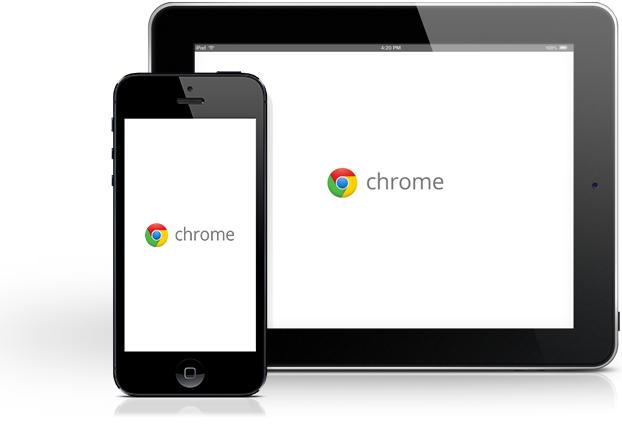

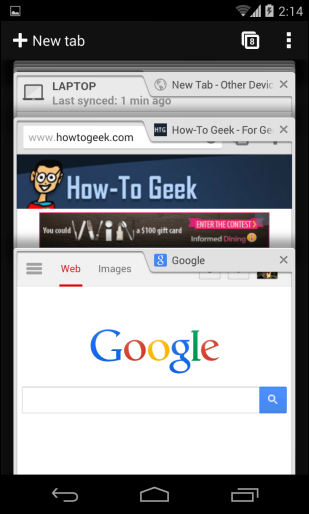


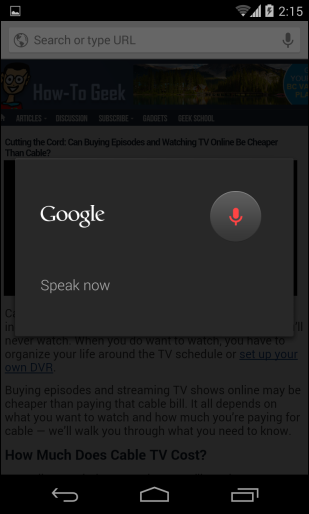

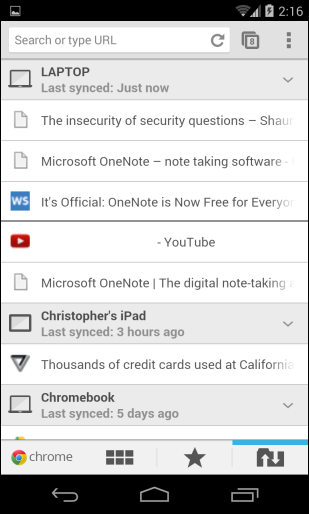
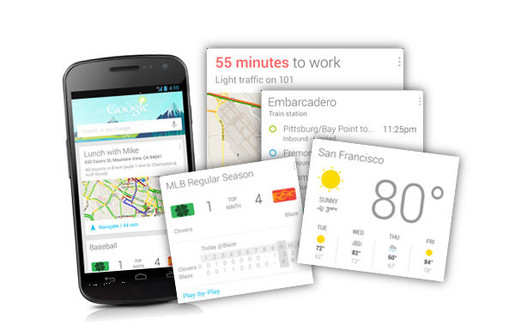
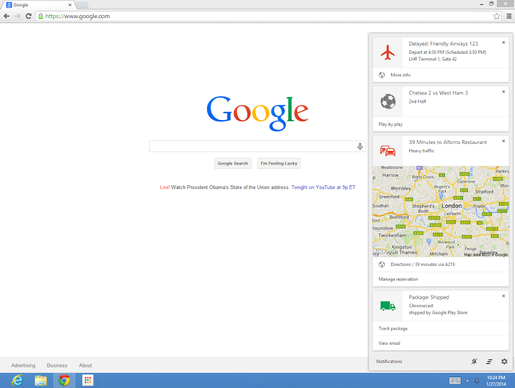
 Hacker "hạ gục" Safari, bỏ túi 840 triệu đồng tiền thưởng
Hacker "hạ gục" Safari, bỏ túi 840 triệu đồng tiền thưởng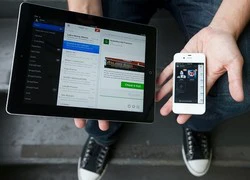 Gmail trên iOS vừa hỗ trợ tính năng "tải về trước", tốc độ nhanh hơn rất nhiều
Gmail trên iOS vừa hỗ trợ tính năng "tải về trước", tốc độ nhanh hơn rất nhiều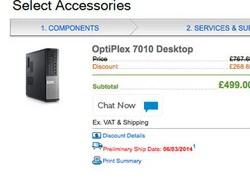 Hơn nửa triệu đồng cho "dịch vụ"...cài hộ Firefox của Dell
Hơn nửa triệu đồng cho "dịch vụ"...cài hộ Firefox của Dell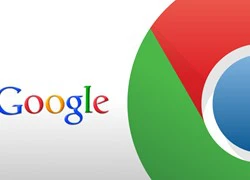 Google muốn nâng cao chất lượng trình duyệt Chrome
Google muốn nâng cao chất lượng trình duyệt Chrome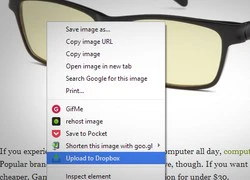 7 tiện ích giúp bạn sử dụng Dropbox hiệu quả nhất
7 tiện ích giúp bạn sử dụng Dropbox hiệu quả nhất Giữ máy tính an toàn khi XP ngừng được hỗ trợ
Giữ máy tính an toàn khi XP ngừng được hỗ trợ Lộ diện Chromebook dùng chất giả da giống Galaxy Note 3 của Samsung
Lộ diện Chromebook dùng chất giả da giống Galaxy Note 3 của Samsung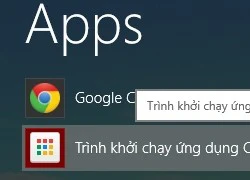 Kích hoạt tính năng Thư mục trong Chrome App Launcher
Kích hoạt tính năng Thư mục trong Chrome App Launcher Android không được thiết kế để sử dụng an toàn
Android không được thiết kế để sử dụng an toàn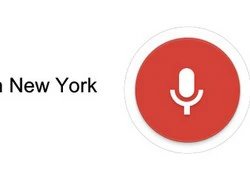 Chrome sắp cho phép tìm kiếm bằng giọng nói, không cần cài thêm Extension
Chrome sắp cho phép tìm kiếm bằng giọng nói, không cần cài thêm Extension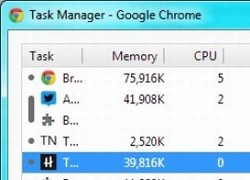 Thủ thuật hay giúp lướt web nhanh bằng Chrome
Thủ thuật hay giúp lướt web nhanh bằng Chrome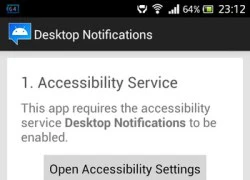 Tuyệt chiêu nhận thông báo từ smartphone Android trực tiếp trên máy tính
Tuyệt chiêu nhận thông báo từ smartphone Android trực tiếp trên máy tính Microsoft buộc người dùng sử dụng phiên bản Windows 11 đầy lỗi
Microsoft buộc người dùng sử dụng phiên bản Windows 11 đầy lỗi Những trường hợp bị khóa SIM, thu hồi số điện thoại từ tháng 8
Những trường hợp bị khóa SIM, thu hồi số điện thoại từ tháng 8 Google trả gần 1,4 tỷ USD dàn xếp vụ kiện bảo mật dữ liệu
Google trả gần 1,4 tỷ USD dàn xếp vụ kiện bảo mật dữ liệu Chi tiết quan trọng cần chú ý khi mua cáp USB
Chi tiết quan trọng cần chú ý khi mua cáp USB Những điều người dùng cần ở Smart TV
Những điều người dùng cần ở Smart TV Nhiều người chưa thể phân biệt giữa USB-C và USB4
Nhiều người chưa thể phân biệt giữa USB-C và USB4 Dân công nghệ đổ xô 'săn' card đồ họa để đào tạo AI
Dân công nghệ đổ xô 'săn' card đồ họa để đào tạo AI Smartphone pin khủng đang được ưa chuộng
Smartphone pin khủng đang được ưa chuộng
 Phát hiện thi thể hai học sinh trôi dạt vào bờ biển ở Đà Nẵng
Phát hiện thi thể hai học sinh trôi dạt vào bờ biển ở Đà Nẵng Hà Tâm Như đăng quang Hoa hậu chuyển giới VN 2025, Lê Hoàng Phương thắng đậm
Hà Tâm Như đăng quang Hoa hậu chuyển giới VN 2025, Lê Hoàng Phương thắng đậm Doãn Hải My đọ sắc sau sinh với con gái đại gia Minh Nhựa, bức ảnh "toát mùi" giàu nhưng thay đổi lớn sau một năm
Doãn Hải My đọ sắc sau sinh với con gái đại gia Minh Nhựa, bức ảnh "toát mùi" giàu nhưng thay đổi lớn sau một năm 2 sao Việt mang thai ở tuổi 46: Người lần đầu làm mẹ, người lần thứ 4
2 sao Việt mang thai ở tuổi 46: Người lần đầu làm mẹ, người lần thứ 4 Nàng WAG từng bị ghét nhất làng bóng đá vì EQ âm điểm, sau 7 năm, thay đổi ngỡ ngàng thành nữ CEO nổi tiếng
Nàng WAG từng bị ghét nhất làng bóng đá vì EQ âm điểm, sau 7 năm, thay đổi ngỡ ngàng thành nữ CEO nổi tiếng Lệ Hằng U70 nhan sắc tuyệt đối điện ảnh, dùng 'lá phổi' nuôi 4 đứa con thành tài
Lệ Hằng U70 nhan sắc tuyệt đối điện ảnh, dùng 'lá phổi' nuôi 4 đứa con thành tài
 Máy bay Vietjet Air trượt khỏi đường băng khi hạ cánh
Máy bay Vietjet Air trượt khỏi đường băng khi hạ cánh
 Nghệ sĩ bị đuổi việc vì để mic đụng vào nón "nữ hoàng cải lương": Phải bán cà phê cóc, vợ bỏ đi
Nghệ sĩ bị đuổi việc vì để mic đụng vào nón "nữ hoàng cải lương": Phải bán cà phê cóc, vợ bỏ đi Trấn Thành livestream nóng trận mưa gió giáng xuống concert Anh Trai Say Hi, hoang mang sợ sập lều!
Trấn Thành livestream nóng trận mưa gió giáng xuống concert Anh Trai Say Hi, hoang mang sợ sập lều! Cán bộ từng điều tra vụ nữ sinh Vĩnh Long hé lộ tin sốc, phủ nhận 1 điều
Cán bộ từng điều tra vụ nữ sinh Vĩnh Long hé lộ tin sốc, phủ nhận 1 điều Trung Tá 'má lúm' gây sốt Quảng Trường Đỏ bắt tay Lãnh tụ Nga, lộ đời tư mơ ước
Trung Tá 'má lúm' gây sốt Quảng Trường Đỏ bắt tay Lãnh tụ Nga, lộ đời tư mơ ước Nóng: Won Bin chính thức lên tiếng sau bao lần bị réo gọi vào scandal chấn động của Kim Soo Hyun
Nóng: Won Bin chính thức lên tiếng sau bao lần bị réo gọi vào scandal chấn động của Kim Soo Hyun

